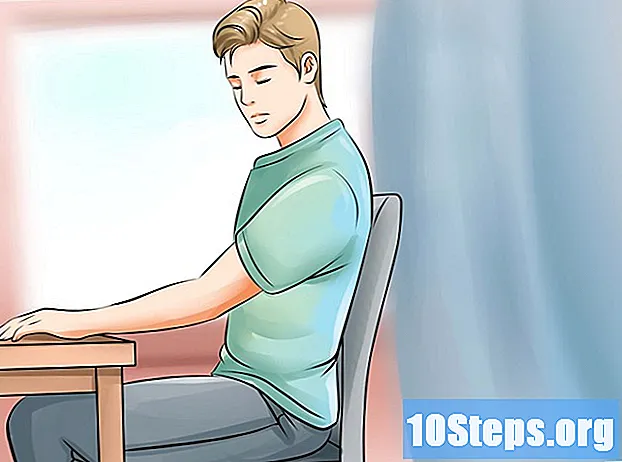நூலாசிரியர்:
Robert Doyle
உருவாக்கிய தேதி:
18 ஜூலை 2021
புதுப்பிப்பு தேதி:
8 மே 2024

உள்ளடக்கம்
சாதனத்தைப் பயன்படுத்தும் போது ஐபோன் செயலிழப்பு சிக்கல்களை எவ்வாறு குறைப்பது என்பதை இந்த கட்டுரை உங்களுக்குக் கற்பிக்கும்.
படிகள்
6 இன் பகுதி 1: ஐபோன் அதிக வெப்பமடைவதைத் தடுக்கும்
உங்கள் ஐபோனை தீவிர வெப்பநிலையிலிருந்து பாதுகாக்கவும். வியத்தகு மாறுபாடுகள் அல்லது வெப்பநிலை உயர்வு ஐபோனை சேதப்படுத்தும் அல்லது சேதப்படுத்தும்.
- உள் வெப்பநிலை அதிகரித்தால் ஐபோன் நன்றாக வேலை செய்வதை நிறுத்தக்கூடும். தொழில்நுட்ப தோல்விகள், குறைக்கப்பட்ட பேட்டரி ஆயுள் மற்றும் பல இதில் அடங்கும். உங்களைச் சுற்றியுள்ள சூழலின் நிலைமைகளுக்கு கவனம் செலுத்துங்கள் மற்றும் பின்வரும் உதவிக்குறிப்புகளைப் பின்பற்றவும்:
- ஏற்றுக்கொள்ளக்கூடிய வெப்பநிலையில் ஐபோனைப் பயன்படுத்தவும் (பூஜ்ஜியம் முதல் 32 ° செல்சியஸ் வரை).
- ஏற்றுக்கொள்ளக்கூடிய வெப்பநிலையில் (-20 முதல் 45 ° செல்சியஸ் வரை) ஐபோனை சேமிக்கவும்.
- உங்கள் ஐபோன் வெளியில் மற்றும் வெயிலில் நிறுத்தப்படும் போது அதை காரில் விட வேண்டாம்.
- நீண்ட காலத்திற்கு ஐபோனை நேரடியாக சூரிய ஒளியில் வெளிப்படுத்த வேண்டாம்.
- உள் வெப்பநிலை அதிகரித்தால் ஐபோன் நன்றாக வேலை செய்வதை நிறுத்தக்கூடும். தொழில்நுட்ப தோல்விகள், குறைக்கப்பட்ட பேட்டரி ஆயுள் மற்றும் பல இதில் அடங்கும். உங்களைச் சுற்றியுள்ள சூழலின் நிலைமைகளுக்கு கவனம் செலுத்துங்கள் மற்றும் பின்வரும் உதவிக்குறிப்புகளைப் பின்பற்றவும்:
6 இன் பகுதி 2: ஐபோன் நினைவகத்தை நிர்வகித்தல்

உங்கள் ஐபோன் எவ்வளவு சேமிப்பக இடத்தைக் கொண்டுள்ளது என்பதைப் பாருங்கள். பயன்படுத்த வேண்டாம் அனைத்தும் சாதனத்தின் இந்த இடம், அல்லது அது நேரத்துடன் பூட்டத் தொடங்கும்.- ஐபோனில் குறைந்தது 250 எம்.பி இலவச இடத்தை விட்டு விடுங்கள். அமைப்புகள் பயன்பாட்டை அணுக, கிளிக் செய்க பொது மற்றும் ஐபோன் சேமிப்பு மற்றும் சில தேவையற்ற பயன்பாடுகளை நீக்கவும்.
- சில நினைவகத்தை விடுவிக்க சில பயன்பாட்டு தரவை அழிக்க முயற்சிக்கவும்.
6 இன் பகுதி 3: ஐபோனுக்கு அடிக்கடி காப்புப்பிரதிகளை உருவாக்குதல்

ஐபோன் அமைப்புகள் பயன்பாட்டைத் திறக்கவும். இது சாம்பல் கியர் ஐகானை (⚙) கொண்டுள்ளது மற்றும் முகப்புத் திரையில் உள்ளது.
வைஃபை என்பதைக் கிளிக் செய்க. விருப்பங்கள் அமைப்புகள் பக்கத்தின் மேலே உள்ளது.
- காப்புப்பிரதியைச் செய்ய ஐபோன் இணையத்துடன் இணைக்கப்பட வேண்டும்.

"இயக்கப்பட்ட" நிலைக்கு "வைஃபை" பட்டியை ஸ்லைடு செய்யவும். அது பச்சை நிறமாக மாறும்.
வைஃபை நெட்வொர்க்கில் கிளிக் செய்க. "எனது நெட்வொர்க்குகள்" பிரிவில் கிடைக்கும் விருப்பங்களின் பட்டியலிலிருந்து பிணையத்தைத் தேர்வுசெய்க.
- தேவைப்பட்டால், பிணைய கடவுச்சொல்லை உள்ளிடவும்.
ஐபோன் அமைப்புகள் பயன்பாட்டிற்குத் திரும்புக. நீங்கள் இன்னும் வைஃபை அமைப்புகள் திரையில் இருந்தால், கிளிக் செய்க அமைப்புகள், மேல் இடது மூலையில், முந்தைய திரைக்குத் திரும்புக. இல்லையென்றால், மீண்டும் கியரைக் கிளிக் செய்க.
உங்கள் ஆப்பிள் ஐடியைக் கிளிக் செய்க. இது திரையின் மேற்புறத்தில் உள்ளது மற்றும் உங்கள் பெயரும் புகைப்படமும் உள்ளது (நீங்கள் ஏதேனும் பயன்படுத்தினால்).
- நீங்கள் உள்நுழைந்திருக்கவில்லை என்றால், கிளிக் செய்க IPhone இல் உள்நுழைக, உங்கள் ஆப்பிள் ஐடி மற்றும் கடவுச்சொல்லை உள்ளிட்டு கிளிக் செய்க தொடங்கு.
- உங்கள் ஐபோன் iOS இன் பழைய பதிப்பைக் கொண்டிருந்தால் இதை நீங்கள் செய்ய வேண்டியதில்லை.
ICloud ஐக் கிளிக் செய்க. விருப்பம் மெனுவின் இரண்டாவது பிரிவில் உள்ளது.
நீங்கள் காப்புப் பிரதி எடுக்க விரும்பும் iCloud தரவைத் தேர்வுசெய்க. குறிப்புகள் மற்றும் காலெண்டர்கள் போன்ற ஒவ்வொரு பயன்பாட்டிற்கும் அடுத்துள்ள பொத்தான்களை பச்சை நிலைக்கு ("இயக்கப்பட்டது") ஸ்லைடு செய்யவும்.
- பொத்தான்கள் முடக்கப்பட்ட பயன்பாடுகளுக்கான தரவு காப்புப் பிரதி எடுக்கப்படாது.
கீழே உருட்டி, iCloud காப்புப்பிரதியைக் கிளிக் செய்க. பொத்தான் இரண்டாவது பிரிவின் முடிவில் உள்ளது.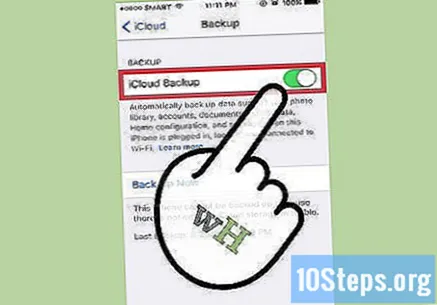
"இயக்கப்பட்ட" நிலைக்கு "iCloud காப்புப்பிரதி" விருப்பத்தை ஸ்லைடு செய்யவும். அது பச்சை நிறமாக மாறும். தயார்! ஐபோன் உங்கள் iCloud கணக்கில் காப்புப் பிரதி எடுக்கும் (உங்களுக்கு இணைய இணைப்பு இருந்தால்).
- கிளிக் செய்க இப்பொழது பாதுகாப்பிற்காக சேமித்து வைசெயல்முறையை உடனடியாக தொடங்க மெனுவின் கீழே.
6 இன் பகுதி 4: இயக்க முறைமையை புதுப்பித்தல் (iOS)
ஐபோனில் அமைப்புகள் பயன்பாட்டைத் திறக்கவும். இது சாம்பல் கியர் ஐகானை (⚙) கொண்டுள்ளது மற்றும் முகப்புத் திரையில் உள்ளது.
பக்கத்தை உருட்டவும், பொது என்பதைக் கிளிக் செய்யவும். கியர் ஐகானுக்கு (⚙) அடுத்து, விருப்பம் மெனுவின் மேலே உள்ளது.
மென்பொருள் புதுப்பிப்பைக் கிளிக் செய்க. விருப்பம் மெனுவின் மேலே உள்ளது.
நிறுவு என்பதைக் கிளிக் செய்க. புதுப்பிப்பு கிடைத்தால், பொத்தான் பதிவிறக்கி நிறுவவும் அவளுடைய விளக்கத்திற்குக் கீழே தோன்றும்.
குறியீட்டைத் தட்டச்சு செய்க. ஐபோனைத் திறக்க குறியீட்டைப் பயன்படுத்தவும்.
- ஐபோன் மறுதொடக்கம் செய்யப்பட்டு புதுப்பிப்பு செயல்முறையைத் தொடங்கும்.
- புதிதாக உங்கள் ஐபோனை மீண்டும் கட்டமைக்க வேண்டியிருக்கலாம், ஆனால் பயன்பாடுகளும் தரவும் அப்படியே இருக்கும்.
6 இன் பகுதி 5: ஐபோனை அழித்தல் மற்றும் மீட்டமைத்தல்
உங்கள் ஐபோனை காப்புப்பிரதி எடுக்கவும்.
ஐபோனில் அமைப்புகள் பயன்பாட்டைத் திறக்கவும். இது சாம்பல் கியர் ஐகானை (⚙) கொண்டுள்ளது மற்றும் முகப்புத் திரையில் உள்ளது.
- திரை சரியாக இயங்கவில்லை என்றால் (கட்டளைகளை பதிவு செய்யாமல் அல்லது தவறான கட்டளைகளை பதிவு செய்யாமல்) ஐபோனை மீட்டமைக்க முயற்சி செய்யலாம். கவலைப்பட வேண்டாம்: உங்கள் தரவு அப்படியே இருக்கும்.
பக்கத்தை உருட்டவும், பொது என்பதைக் கிளிக் செய்யவும். கியர் ஐகானுக்கு (⚙) அடுத்து, விருப்பம் மெனுவின் மேலே உள்ளது.
பக்கத்தை உருட்டவும் மற்றும் மீட்டமை என்பதைக் கிளிக் செய்யவும். விருப்பம் மெனுவின் கீழே உள்ளது.
உள்ளடக்கம் மற்றும் அமைப்புகளை நீக்கு என்பதைக் கிளிக் செய்க. விருப்பம் மெனுவின் மேலே உள்ளது.
குறியீட்டைத் தட்டச்சு செய்க. ஐபோனைத் திறக்க குறியீட்டைப் பயன்படுத்தவும்.
- தேவைப்பட்டால், உங்கள் கட்டுப்பாட்டுக் குறியீட்டை உள்ளிடவும்.
ஐபோனை நீக்கு என்பதைக் கிளிக் செய்க. இந்த செயல்முறை ஐபோனிலிருந்து அனைத்து அமைப்புகள், கோப்புகள் மற்றும் தரவை அழிக்கும்.
- செயல்முறை முடிந்ததும், புதியது போல, "கட்டமைக்க ஸ்லைடு" என்ற விருப்பத்தை ஐபோன் காண்பிக்கும்.
ஐபோனை அமைக்க திரையில் உள்ள கட்டளைகளைப் பின்பற்றவும். ஐபோன் தொழிற்சாலை அமைப்புகளுக்குத் திரும்பும். அவ்வாறான நிலையில், உங்கள் முந்தைய எல்லா மாற்றங்களையும் மீண்டும் செய்.
- ICloud காப்புப்பிரதியிலிருந்து உங்கள் ஐபோனை மீட்டமைக்க உங்களுக்கு விருப்பம் இருக்கும். கோப்புகள், தரவு மற்றும் பயன்பாடுகளை மீட்டெடுக்க விரும்பினால் சமீபத்திய கோப்பைத் தேர்வுசெய்க.
6 இன் பகுதி 6: ஐபோன் செயலிழப்புகளை சரிசெய்தல்
திரையைத் திறக்கவும். பயன்பாட்டின் போது உங்கள் ரிங்டோன்களைக் கணக்கிடுவதை உங்கள் ஐபோன் நிறுத்தக்கூடும். திரை கருப்பு நிறமாகி சாதனம் அணைக்கப்பட்டால் கீழே உள்ள உதவிக்குறிப்புகளைப் பின்பற்றவும்: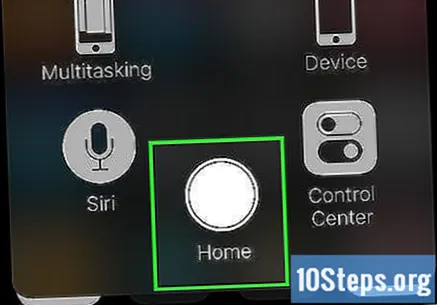
- தொடக்க பொத்தானை அழுத்தவும். இது சிக்கலை தீர்க்க முடியும். நீங்கள் முகப்புத் திரையில் திரும்பி ஐபோனைப் பயன்படுத்தி மீண்டும் தொடங்குவீர்கள்.
- பொத்தான் வேலை செய்யவில்லை என்றால், அதை ஆறு விநாடிகள் அழுத்தவும். இந்த மாற்று வேலை செய்தால், நீங்கள் சாதாரணமாக முகப்புத் திரைக்கு அழைத்துச் செல்லப்படுவீர்கள்.
ஐபோனை மறுதொடக்கம் செய்யுங்கள். சில நேரங்களில் உங்கள் ஐபோனை மறுதொடக்கம் செய்வது இயல்பு நிலைக்கு திரும்புவதற்கான மிகச் சிறந்த வழியாகும்.
- "அணைக்க ஸ்லைடு" விருப்பம் தோன்றும் வரை பக்க பொத்தானை (மாதிரிகள் 6 எஸ் அல்லது அதற்குப் பிறகு) அல்லது அதற்கு மேற்பட்ட (மாதிரிகள் SE மற்றும் அதற்கு முந்தையவை) அழுத்தவும். பின்னர், அதை வலதுபுறமாக ஸ்லைடு செய்யவும்.
- ஆப்பிள் லோகோ திரையில் தோன்றும் வரை பக்க அல்லது மேல் பொத்தானை மீண்டும் அழுத்தவும். ஐபோன் இயக்க சில வினாடிகள் ஆகும், அது நிகழும்போது, நீங்கள் முகப்புத் திரைக்கு அழைத்துச் செல்லப்படுவீர்கள்.
ஐபோனை வலுக்கட்டாயமாக மறுதொடக்கம் செய்யுங்கள். சில வழக்குகள் சிக்கலானவை, மேலும் கடுமையான நடவடிக்கைகள் தேவைப்படுகின்றன.
- சாதனம் வேறு எந்த முறைக்கும் வினைபுரியாதபோது, கடைசி முயற்சியாக மட்டுமே ஐபோனை வலுக்கட்டாயமாக மறுதொடக்கம் செய்யுங்கள்.
- சில விநாடிகளுக்கு ஆற்றல் பொத்தானை அழுத்தவும். ஐபோன் சாதாரணமாக மூடப்படாவிட்டால், இந்த பொத்தானை இன்னொருவருக்கு அடுத்ததாக அழுத்தவும், இது மாதிரியைப் பொறுத்தது:
- ஐபோன் 6 எஸ் மற்றும் முந்தைய பதிப்புகளில்: பூட்டு பொத்தான் மற்றும் தொடக்க பொத்தானை அழுத்தவும்.
- ஐபோன் 7 மற்றும் 7 பிளஸில்: பூட்டு பொத்தான் மற்றும் தொகுதி கீழே பொத்தான்.
- இந்த இரண்டு பொத்தான்களையும் பத்து விநாடிகள் அழுத்தி, ஆப்பிள் லோகோ தோன்றும்போது வெளியிடவும்.
உதவிக்குறிப்புகள்
- தொடக்க பொத்தானை அழுத்துவது போன்ற குறைவான ஆக்கிரமிப்பு முறையை முதலில் பயன்படுத்த முயற்சிப்பதன் மூலம் எப்போதும் தொடங்கவும்.
- ஃபேஷனைக் கண்டுபிடிக்காதீர்கள் அல்லது சாதனத்தை மிகைப்படுத்தாதீர்கள் (நீங்கள் இந்த விஷயத்தில் நிபுணராக இல்லாவிட்டால்).